win10家庭版edge浏览器打不开怎么解决
时间:2016-08-10 来源:互联网 浏览量:
win10家庭版系统使用edge浏览器的时候,发现怎么都无法打开,并且提示“无法打开这个应用”,这是怎么回事?要怎么解决这个问题?下面小编就跟大家说说win10家庭版edge浏览器打不开怎么解决,有需要的用户可以看看下面的方法。
win10家庭版edge浏览器打不开的解决方法:
1、在桌面上的“此电脑”上单击右键,选择“属性”;
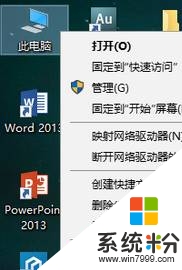
2、在属性界面左下角点击“安全性与维护”;
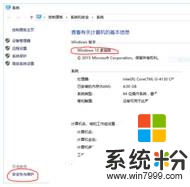
3、点击“安全”;
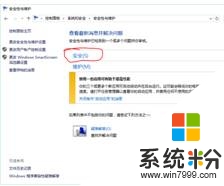
4、找到“用户帐户控制”,左键点击“更改设置”;
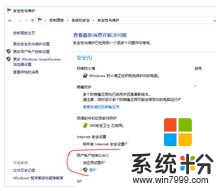
5、将滑块移动到从上往下数第二格,点击【确定】即可。
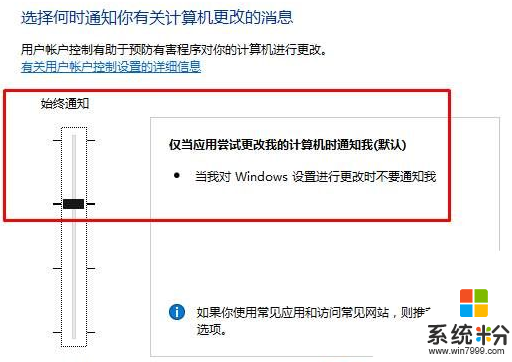
win10家庭版edge浏览器打不开怎么解决现在大家知道了吧,还有其他的电脑系统下载后使用的疑问的话,欢迎上系统粉官网查看解决的方法。
我要分享:
相关教程
- ·edge浏览器打不开怎么解决? Win10 edge浏览器闪退怎么处理?
- ·Win10 Edge打不开怎么办?Win10 Edge浏览器打不开的解决方法
- ·Win10 Edge浏览器打不开网页怎么办?别的浏览器都可以打开
- ·win10打不开edge浏览器的完美解决方法!
- ·w10打不开edge浏览器怎么办|w10如何修复edge浏览器
- ·Win10 edge浏览器怎么重装?win10 edge浏览器重装方法
- ·桌面文件放在d盘 Win10系统电脑怎么将所有桌面文件都保存到D盘
- ·管理员账户怎么登陆 Win10系统如何登录管理员账户
- ·电脑盖上后黑屏不能唤醒怎么办 win10黑屏睡眠后无法唤醒怎么办
- ·电脑上如何查看显卡配置 win10怎么查看电脑显卡配置
win10系统教程推荐
- 1 电脑快捷搜索键是哪个 win10搜索功能的快捷键是什么
- 2 win10系统老是卡死 win10电脑突然卡死怎么办
- 3 w10怎么进入bios界面快捷键 开机按什么键可以进入win10的bios
- 4电脑桌面图标变大怎么恢复正常 WIN10桌面图标突然变大了怎么办
- 5电脑简繁体转换快捷键 Win10自带输入法简繁体切换快捷键修改方法
- 6电脑怎么修复dns Win10 DNS设置异常怎么修复
- 7windows10激活wifi Win10如何连接wifi上网
- 8windows10儿童模式 Win10电脑的儿童模式设置步骤
- 9电脑定时开关机在哪里取消 win10怎么取消定时关机
- 10可以放在电脑桌面的备忘录 win10如何在桌面上放置备忘录
win10系统热门教程
- 1 win10英文版无法升级中文版怎么办|win10英文版升级中文版的方法
- 2 Win10底部任务栏消失该怎么办?
- 3 台式机windows7怎么升级10 Win7免费升级到Win10方法
- 4Windows 10专用DVD播放器安装方法!
- 5Win10 RS2红石预览什么时候推送?最快8月份推送 Build 14901已现身
- 6Win10怎么打开摄像头?Win10打开摄像头方法详解
- 7Win10小娜文件夹位置在哪?Cortana文件在哪?
- 8Win10服务主机:本地系统(网络受限)磁盘内存占用高的解决方法
- 9windows 画图工具 win10画图工具在哪里找
- 10windows10没有照片应用 Win10照片应用消失了
最新win10教程
- 1 桌面文件放在d盘 Win10系统电脑怎么将所有桌面文件都保存到D盘
- 2 管理员账户怎么登陆 Win10系统如何登录管理员账户
- 3 电脑盖上后黑屏不能唤醒怎么办 win10黑屏睡眠后无法唤醒怎么办
- 4电脑上如何查看显卡配置 win10怎么查看电脑显卡配置
- 5电脑的网络在哪里打开 Win10网络发现设置在哪里
- 6怎么卸载电脑上的五笔输入法 Win10怎么关闭五笔输入法
- 7苹果笔记本做了win10系统,怎样恢复原系统 苹果电脑装了windows系统怎么办
- 8电脑快捷搜索键是哪个 win10搜索功能的快捷键是什么
- 9win10 锁屏 壁纸 win10锁屏壁纸设置技巧
- 10win10系统老是卡死 win10电脑突然卡死怎么办
